Errore BSOD IOMap64.sys: come risolverlo in 6 passaggi
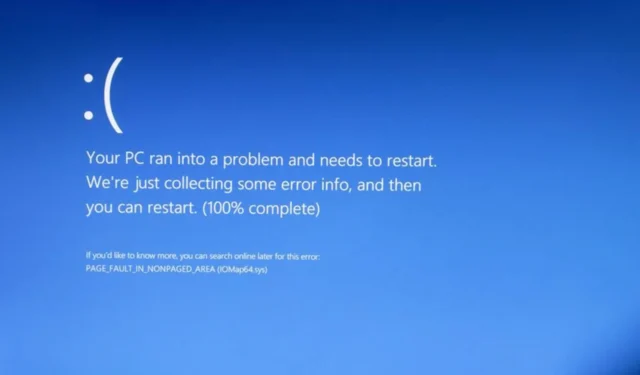
L’ errore BSOD IOMap64.sys si presenta principalmente durante il primo avvio della giornata per qualche motivo. L’errore quindi scompare dopo aver riavviato il PC per alcuni utenti.
Anche se questo può sembrare gestibile, può portare a problemi più seri se lasciato incustodito. In questa guida, ti mostreremo come risolvere definitivamente questo problema.
Perché ricevo l’errore IOMap64.sys?
Di seguito sono riportate alcune delle cause dell’errore Blue Screen of Death IOMap64.sys:
- Software ASUS difettoso : la causa più importante di questo problema sono i problemi con il software ASUS AI. Puoi risolvere questo problema disinstallando il programma .
- PC obsoleto : a volte, questo messaggio di errore può essere causato da un sistema operativo obsoleto. La soluzione a questo è aggiornare il tuo PC all’ultima versione.
- Driver GPU corrotti : se il driver grafico è obsoleto o difettoso, è possibile ottenere l’errore IOMap64.sys. È necessario reinstallare o aggiornare il driver per superare l’errore.
- File di sistema difettosi : alcuni utenti hanno anche riscontrato che questo messaggio di errore è dovuto a file di sistema rotti o mancanti. La riparazione di questi file dovrebbe fare il trucco qui.
Come posso correggere l’errore BSOD IOMap64.sys?
1. Disinstallare ASUS AI Suite
- Premere il Windows tasto + R , digitare appwiz.cpl e fare clic su OK .
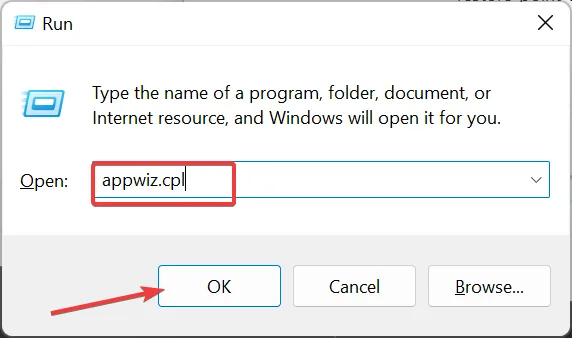
- Seleziona il software ASUS AI Suite e fai clic su Disinstalla in alto.
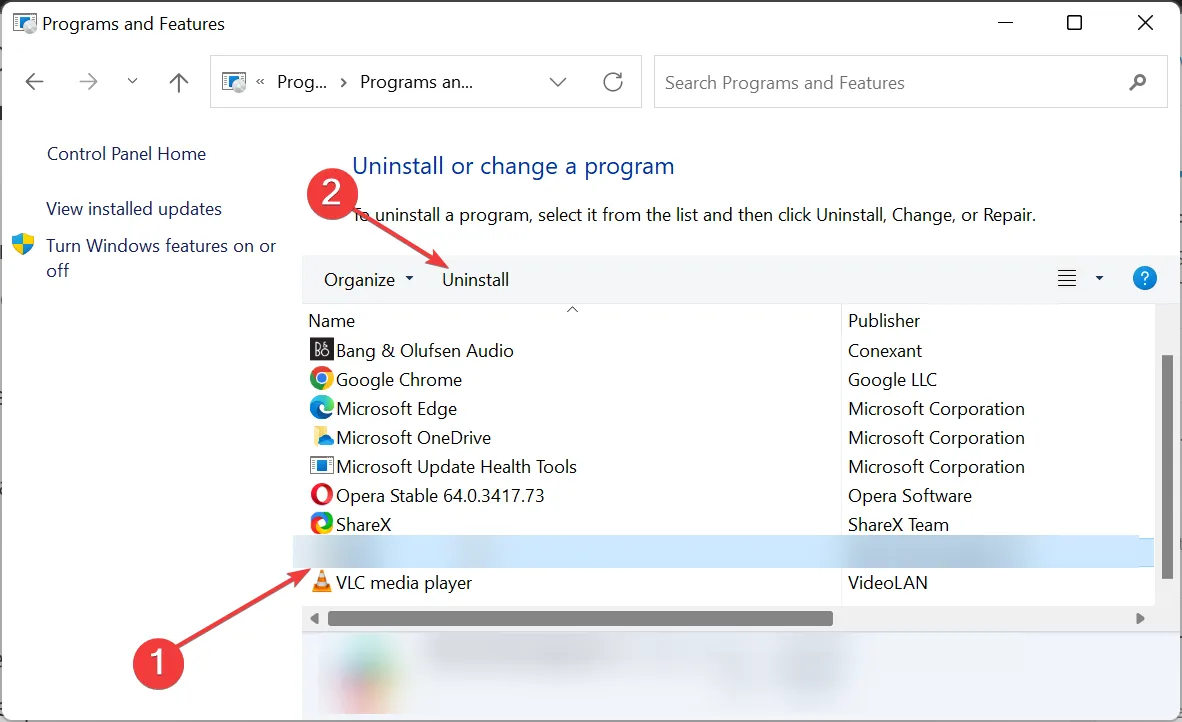
- Infine, segui le istruzioni sullo schermo per completare il processo.
I problemi con il software ASUS AI Suite causano principalmente l’errore della schermata blu IOMap64.sys. Sebbene questo software sia abbastanza utile, non c’è nulla che possa fare che altri strumenti di sistema non possano fare.
Quindi, è necessario disinstallare il software e riavviare il PC per correggere questo errore BSOD.
2. Reinstallare i driver della GPU
- Premi il Windows tasto + R , digita devmgmt.msc e fai clic su OK .
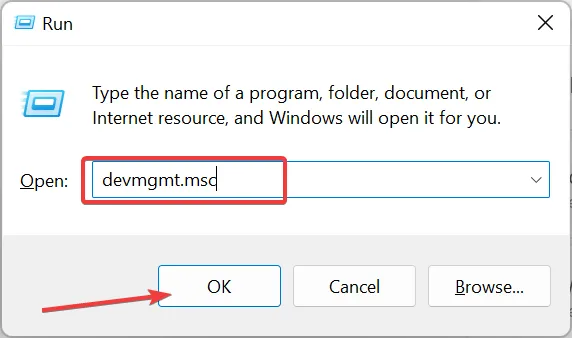
- Fare doppio clic sull’opzione Schede video per espanderla e fare clic con il pulsante destro del mouse sul dispositivo.
- Ora seleziona l’ opzione Disinstalla dispositivo .

- Seleziona la casella Tentativo di rimuovere il driver per questo dispositivo e fai clic sul pulsante Disinstalla .
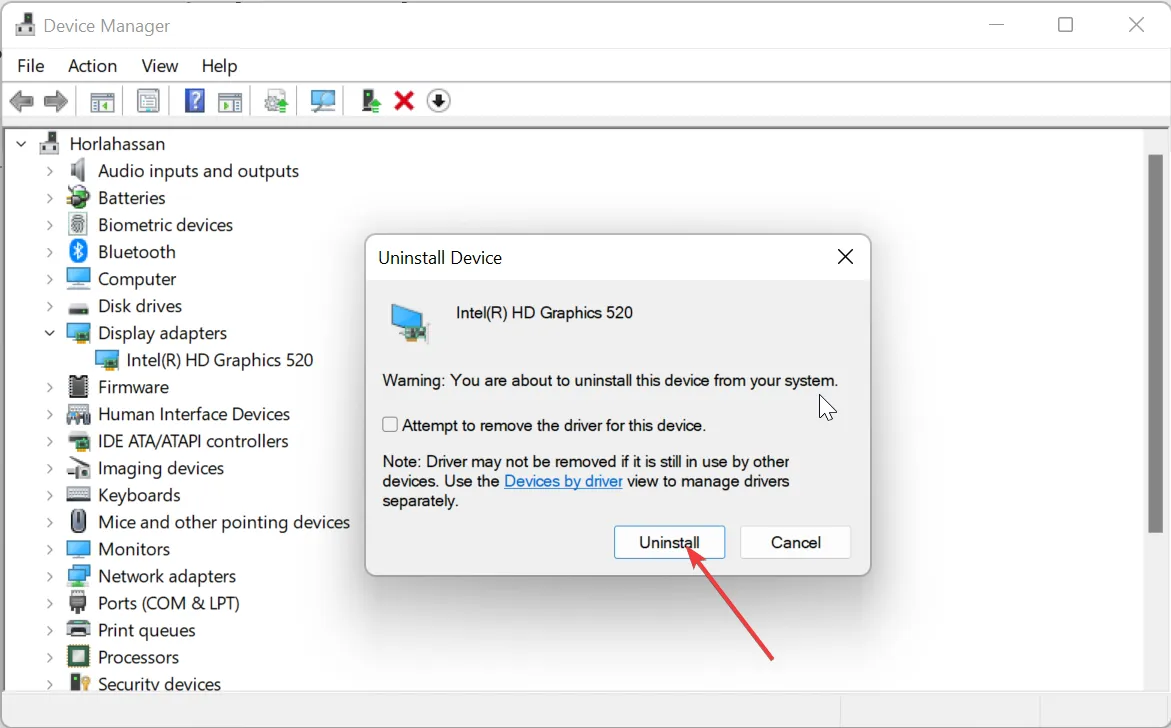
- Infine, fai clic sull’icona Cerca modifiche hardware e riavvia il PC.
In alcuni casi, è possibile ottenere l’errore BSOD IOMap64.sys a causa di problemi con il driver grafico. La soluzione a questo è reinstallare il driver.
3. Aggiorna il tuo PC
- Premere il Windows tasto + I per aprire l’app Impostazioni e fare clic su Windows Update nel riquadro a sinistra.
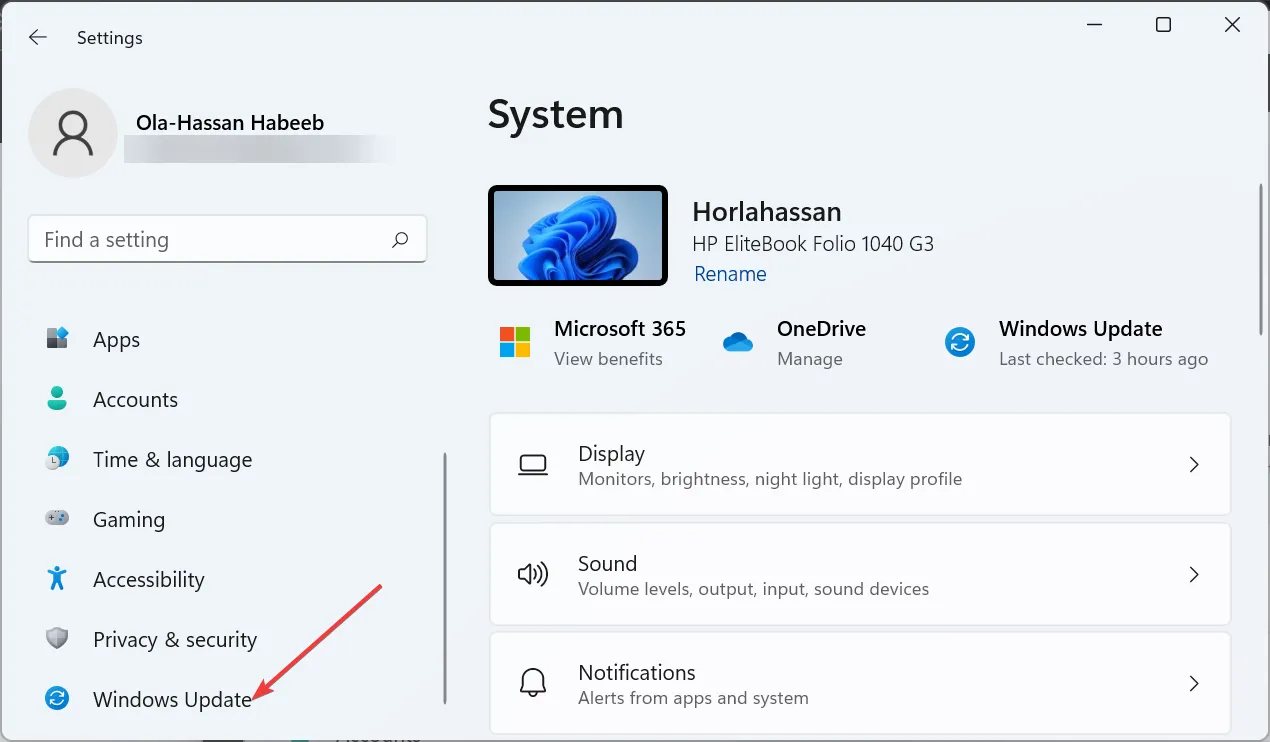
- Fare clic sul pulsante Controlla aggiornamenti .
- Infine, scarica e installa gli aggiornamenti disponibili e riavvia il PC.
Un PC obsoleto è soggetto a vari problemi con l’errore IOMap64.sys uno di questi. Quindi, devi sempre aggiornare il tuo sistema operativo.
4. Eseguire lo strumento Diagnostica memoria
- Premere il Windows tasto + R , digitare mdsched.exe e fare clic su OK .

- Fare clic sull’opzione Riavvia ora e verifica la presenza di problemi (consigliato).

- Infine, attendi il riavvio del PC e lo strumento verificherà e correggerà gli errori di memoria.
I problemi di memoria possono causare l’errore IOMap64.sys sul tuo PC. Fortunatamente, Windows ha uno strumento integrato per risolvere i problemi di memoria.
5. Modificare la dimensione del file di paging
- Premere il Windows tasto + R , digitare sysdm.cpl e fare clic su OK .
- Fai clic sulla scheda Avanzate in alto.
- Ora, fai clic sul pulsante Impostazioni nella sezione Prestazioni.

- Fare clic sulla scheda Avanzate in alto e fare clic sul pulsante Modifica .

- Successivamente, deseleziona la casella Gestisci automaticamente le dimensioni del file di paging per tutte le unità.
- Ora, seleziona il pulsante di opzione per Dimensione personalizzata .
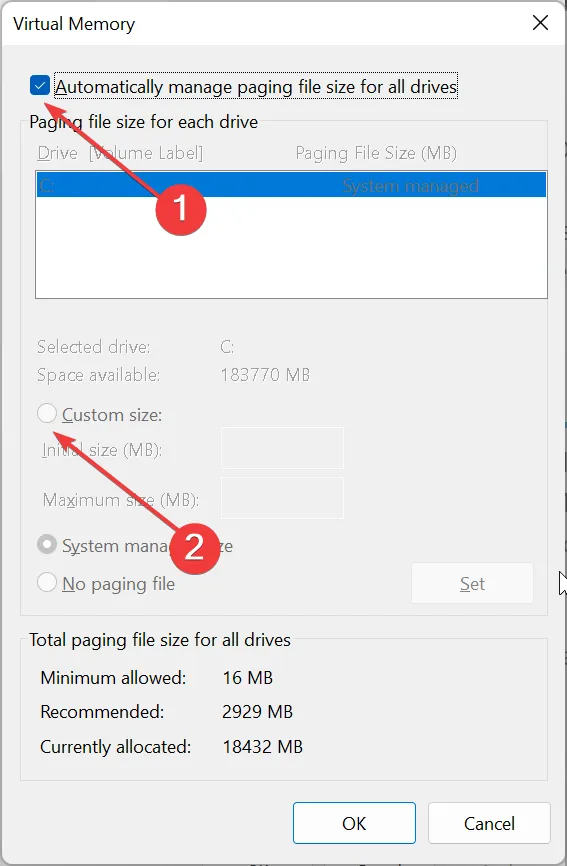
- Infine, imposta la dimensione iniziale e massima e fai clic sul pulsante OK .
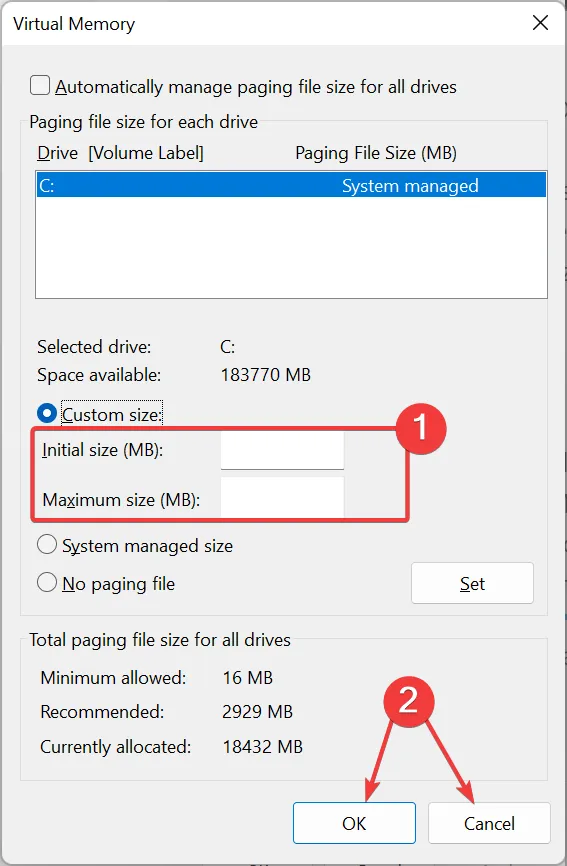
Le dimensioni del file di paging del tuo PC a volte possono causare il problema IOMap64.sys. La soluzione a questo è aumentare la dimensione del file di paging di conseguenza.
6. Ripara i file di sistema
- Premi il Windows tasto , digita cmd e seleziona Esegui come amministratore sotto Prompt dei comandi.
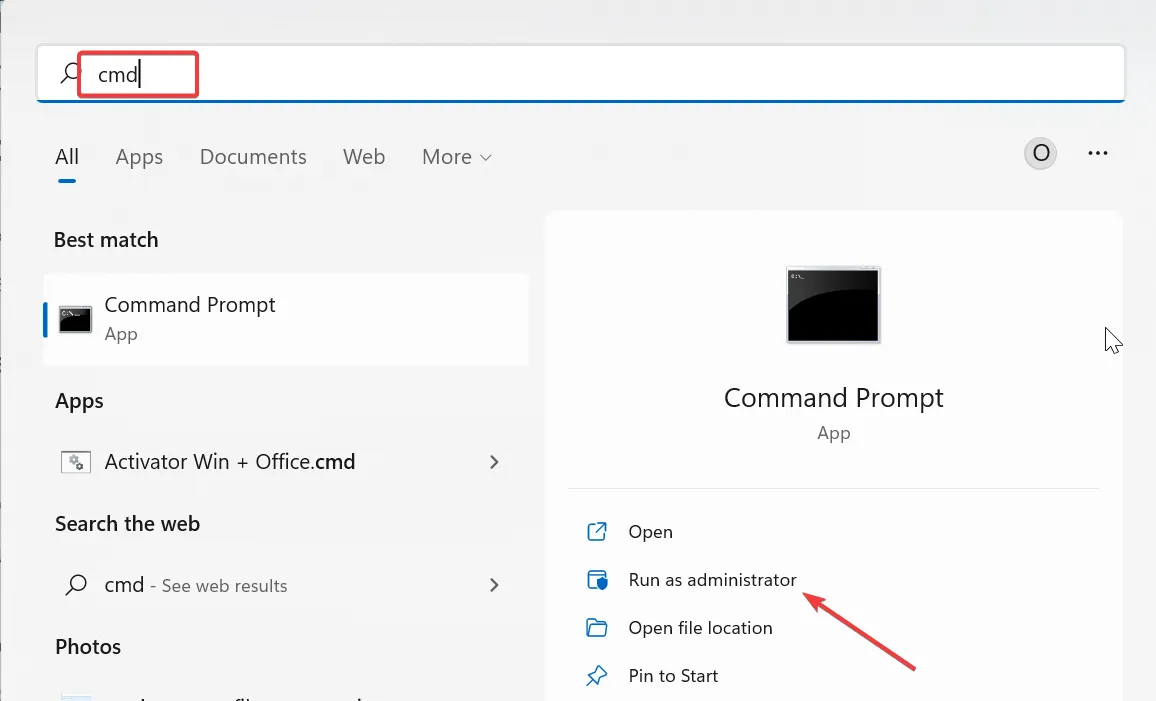
- Digita il comando seguente e premi Enter per eseguirlo:
DISM /online /cleanup-image /restorehealth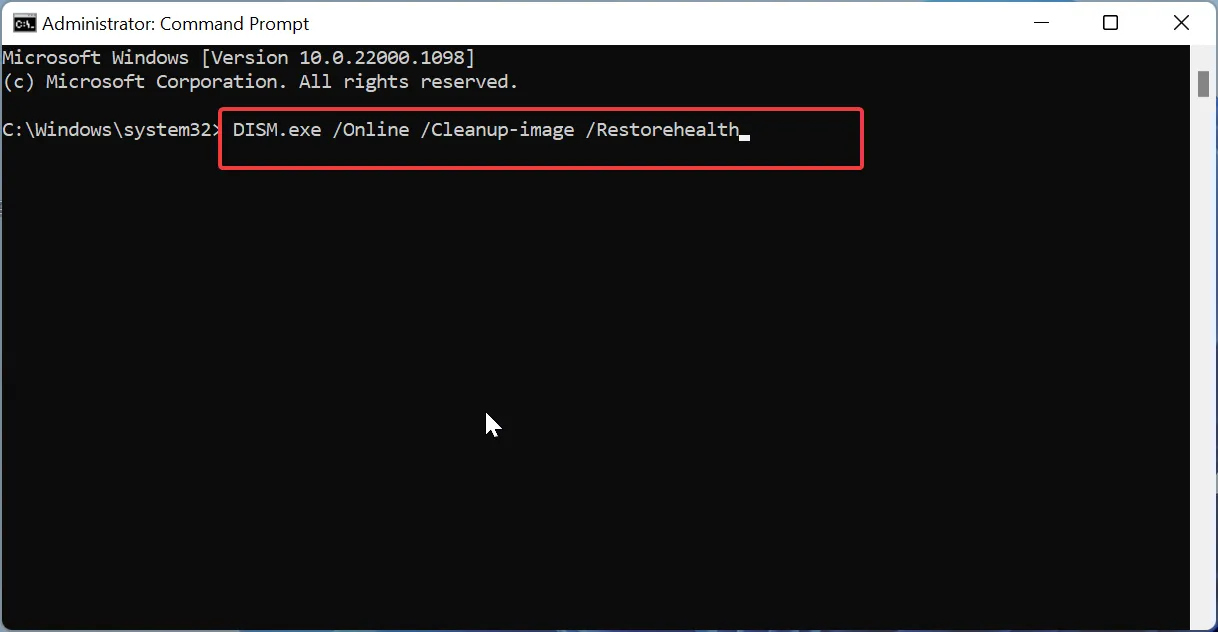
- Attendere il completamento dell’esecuzione del comando. Ora, esegui il comando seguente:
sfc /scannow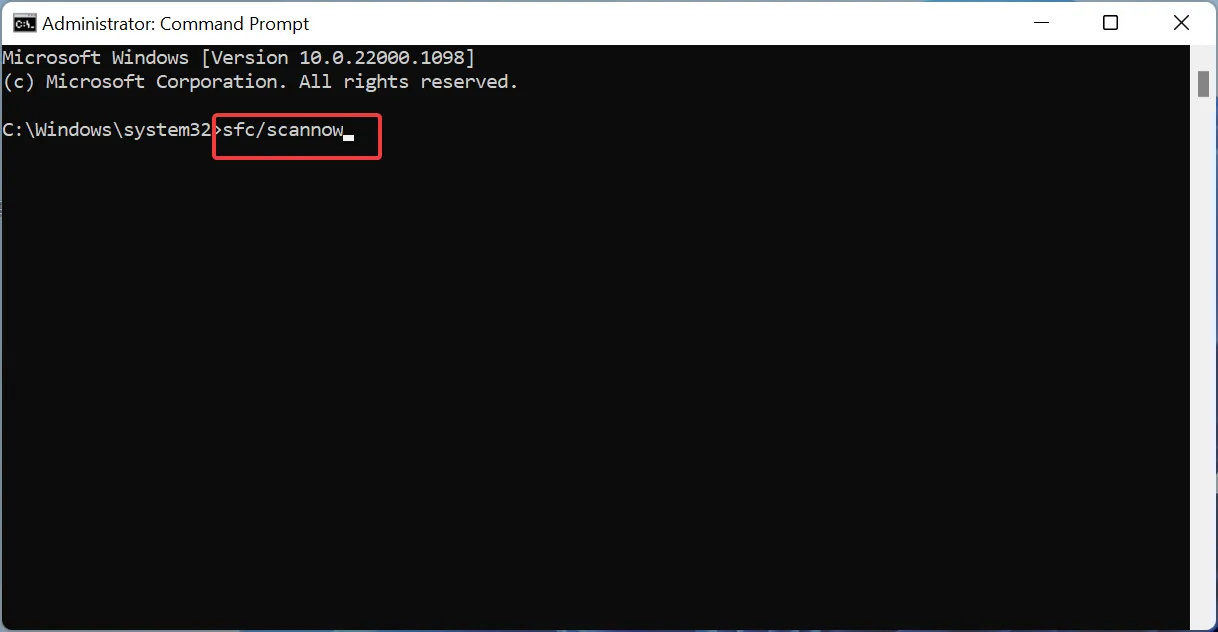
- Infine, attendi che il comando finisca di essere eseguito e riavvia il PC.
Se i tuoi file di sistema sono difettosi, potresti riscontrare l’errore IOMap64.sys. Puoi risolvere questo problema eseguendo le scansioni DISM e SFC.
Ecco fatto: tutto ciò di cui hai bisogno per correggere l’errore Blue Screen of Death di IOMap64.sys. Ora dovresti essere in grado di risolvere questo problema seguendo le soluzioni in questa guida.
Sentiti libero di farci sapere la soluzione che ti ha aiutato a risolvere questo problema nei commenti qui sotto.



Lascia un commento